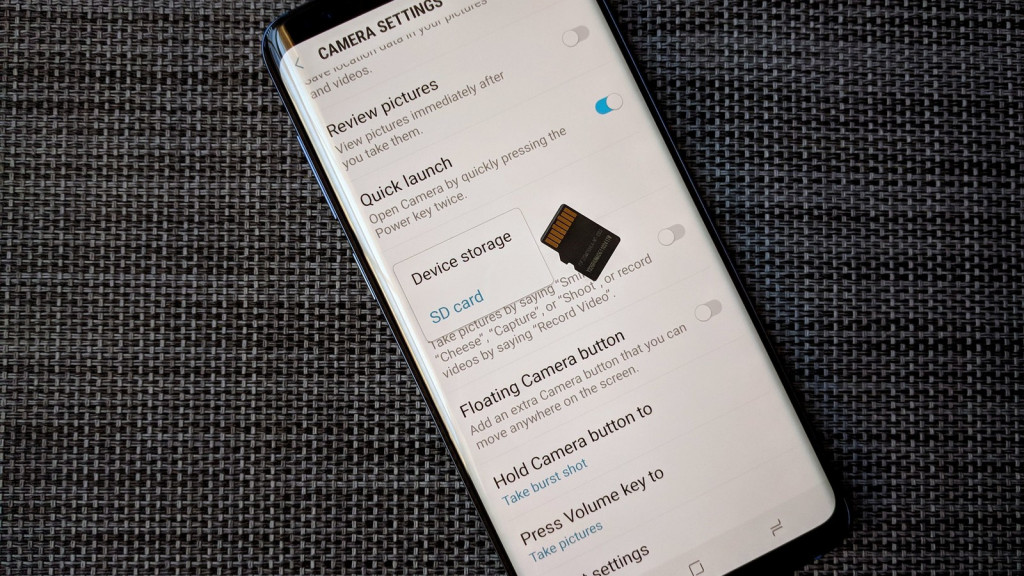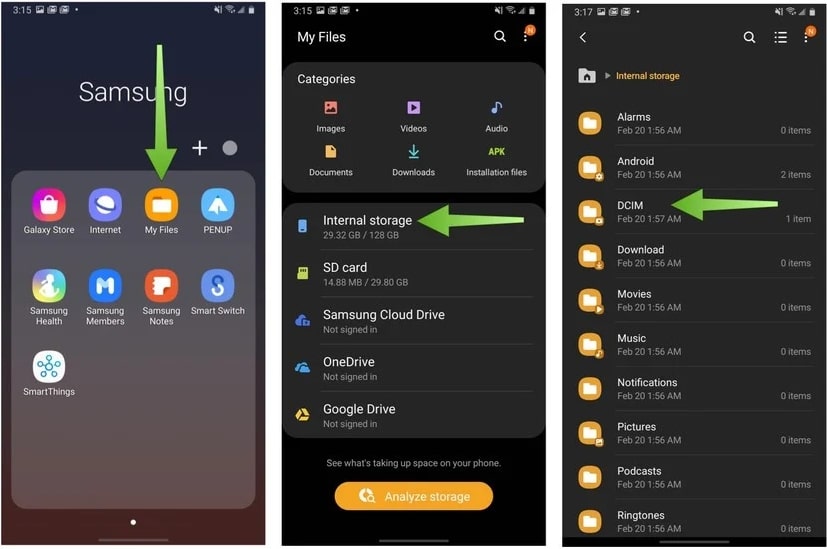Android携帯の写真をMicroSDカードに移動する方法
Android携帯を使うと、カメラを使って写真を撮ったり、他から画像を受け取ることができます。デフォルトでは、携帯の内蔵メモリー内にすべての写真は保存されます。持っている携帯のストレージ空間にかなりの制限がある場合は、撮影したり受け取った写真すべてを保存することはできません。
携帯のメモリー空間を拡大するには、ほとんどのAndroidデバイスがサポートするmicroSDカードを使いましょう。そうすれば、携帯で写真を保存する第一の場所を内蔵ストレージからもっと空間があるmicroSDカードに変更することができます。
この記事では、Android携帯に保存されている写真をmicroSDカードに移動する手順を紹介します。
カメラアプリからMicroSDにデフォルトストレージの場所を変更する方法
撮影した写真のデフォルトの保存場所を、携帯のカメラアプリからmicroSDに変更することができます。その方法は:
- 携帯のカメラアプリを開いて、Settings (設定)にナビゲートする。
- 設定メニューで、Storage location settings (ストレージ場所の設定)にスクロールダウンする。
- Storage location (ストレージ場所)のセクションをタップして、SDカードを選ぶ。
- 携帯のカメラで撮影した写真はmicroSDカードに保存される。
ギャラリーの写真をMicroSDカードに移動する方法
また、ギャラリーや内蔵ストレージに保存された写真を携帯に搭載されているMicroSDカードに移動することができます。その方法は:
- 携帯でファイルマネジャーアプリを開く。
- 内蔵ストレージメニューにナビゲートする。
- 利用できるフォルダーの中から、DCIMをタップする。
- DCIMフォルダーの中から、カメラフォルダーをタップして押し続ける。
- オプションのリストが表示されたならば、Move (移動)ボタンをタップする。デバイスによってこのオプションは異なる。
- ファイルマネジャーのメインメニューに戻り、SDカードをタップする。
- フォルダーのリストが表示されたならば、DCIMフォルダーを見つけ、それをタップする。フォルダーが利用できないならば、「Create folder (フォルダーを作成する)」ボタンをタップし、DCIMに名前を変更しよう。
- Done (終了)ボタンをタップし、移動を開始しよう。
- 内蔵ストレージにあるPictures (写真)フォルダーで上記の手順を繰り返そう。
- すべての写真はmicroSDでアクセスできる。